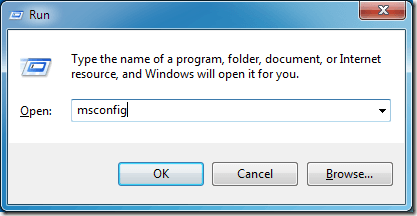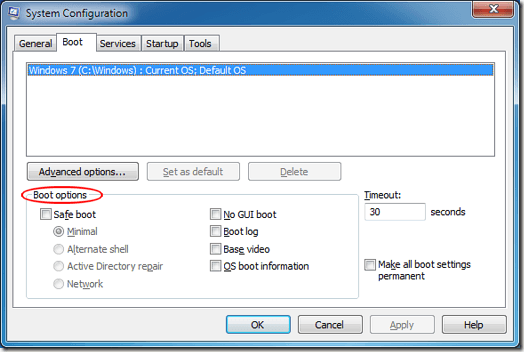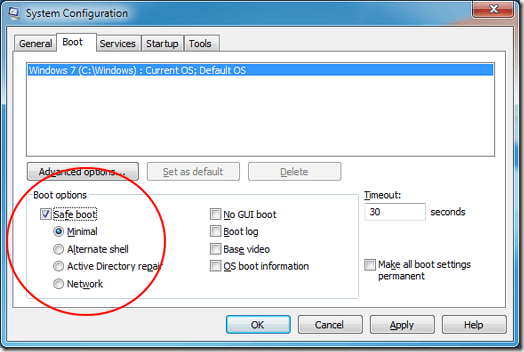Dans le premier article de cette série sur le mode sans échec Windows 7/10, nous avons regardé ce qu'il faut faire quand La méthode F8 de démarrage de Windows en mode sans échec ne fonctionne tout simplement pas. Cependant, nous avons également découvert quelques joyaux d'options de démarrage qui peuvent servir de puissants outils de diagnostic et de dépannage que le mode sans échec standard n'offre pas.
Pour voir ces options, commencez par cliquer sur Démarrer, puis sur Exécuter. Si vous n'avez pas exécuté la commande Exécuter dans votre menu Démarrer, maintenez la touche Windowsenfoncée sur votre clavier et appuyez sur R. Dans la boîte de dialogue Exécuter, tapez msconfig, puis cliquez sur OK.
Cliquez sur l'onglet Démarrageet localisez la section intitulée Options de démarrage.
Windows 7/10 Options de démarrage en mode sans échec
Cette partie de l'article explore les quatre principales options de démarrage en mode sans échec. Chacun d'entre eux offre des avantages distincts par rapport aux autres et chacun est utilisé à différentes fins de dépannage et de diagnostic.
Minimal Safe Mode
Comme discuté dans l'article précédent de cette série, l'option Minimal le même type de mode sans échec que vous obtiendriez en utilisant la méthode F8. Un chargement minimal de l'interface utilisateur graphique (GUI), mais uniquement des services système critiques.
Cela n'inclut pas les pilotes de votre carte vidéo, ce qui explique pourquoi lorsque vous démarrez en mode minimal, votre ordinateur affiche généralement la résolution minimale de 800 × 600. Minimal Safe Mode est le meilleur quand vous n'avez aucune idée de ce que le problème est avec votre ordinateur et vous devez commencer à partir de zéro.
Shell alternatif Mode sans échec
Le mode sans échec du shell alternatif charge Windows avec une invite de commande avec l'interface graphique complètement désactivée. Ce mode sans échec nécessite des connaissances avancées sur la façon de naviguer dans Windows avec seulement des commandes de texte et sans l'aide de la souris.
Ce mode est particulièrement utile pour dépanner les problèmes graphiques avec votre carte vidéo ou en cas de problèmes avec le disque dur ou le système de fichiers. Le mode alternatif ne charge pas non plus de pilotes ou de logiciels réseau, vous n'aurez donc pas accès à votre réseau local ou à Internet.
Mode sans échec de réparation Active Directory
Mode sans échec Active Directory est un peu difficile à expliquer. Contrairement au registre Windows, Active Directory ne contient pas d'informations dynamiques ou de données susceptibles de changer souvent. L'une des choses stockées dans Active Directory est les informations spécifiques à la machine telles que les files d'attente d'impression, les informations de contact et les données relatives au matériel de votre ordinateur.
Si Active Directory est corrompu ou si vous changez sans succès matériel dans votre ordinateur, vous pouvez rencontrer des problèmes d'instabilité avec Windows. L'un des problèmes les plus courants se produit lorsqu'un propriétaire d'ordinateur remplace une carte mère défectueuse par une autre qui n'est pas la même marque et le même modèle que l'ancienne. Le mode sans échec de réparation Active Directory peut vous aider à restaurer la stabilité de votre ordinateur en stockant des informations nouvelles ou réparées dans Active Directory.
Vous n'aurez probablement jamais besoin d'utiliser cette option sauf si votre ordinateur est un contrôleur de domaine ou une partie d'un domaine.
Mode sans échec réseau
Comme son nom l'indique, Network Safe Le mode charge Windows avec l'interface graphique et avec la mise en réseau activée. Cela signifie que vous aurez également accès à votre réseau local et à Internet.
Ce mode sans échec est préférable lorsque votre ordinateur Windows est instable et que vous devez mettre à niveau ou télécharger un pilote, un correctif ou une mise à jour le matériel ou le logiciel de votre ordinateur. Le mode sans échec réseau est particulièrement utile lorsque vous installez un nouveau matériel tel qu'une carte vidéo et que vous devez télécharger le pilote le plus récent sur le site Web du fabricant.
Le mode sans échec est également utile lorsque vous êtes certain n'est pas le réseau. Redémarrer Windows 7 dans ce mode sans échec vous permet d'effectuer des sauvegardes sur votre réseau local et de télécharger des pilotes depuis Internet avant de dépanner et de diagnostiquer ce qui ne va pas avec votre ordinateur.
Dans le dernier article de cette série, discutera des options restantes qui s'offrent à vous et explorera leur différence par rapport aux options du mode sans échec présentées ci-dessus. Bien qu'ils ne fassent pas partie des options du mode sans échec Windows, ils complètent les options du mode sans échec pour vous aider à dépanner et à diagnostiquer les erreurs informatiques.